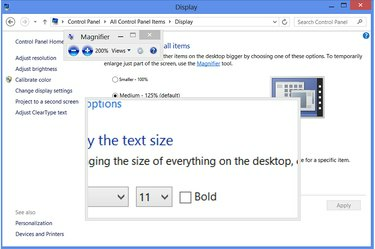
La loupe s'exécute sur presque tous les programmes, à l'exception des applications plein écran telles que certains jeux.
Crédit d'image : Image reproduite avec l'aimable autorisation de Microsoft
Lorsqu'un document Word contient du texte minuscule, un ajustement rapide de la taille de la police rend le document lisible. D'autres programmes, cependant, n'ont pas toujours des tailles de police réglables. Comme solution, Windows 8 inclut un outil Loupe pour zoomer sur n'importe quelle section de votre écran. Windows propose également des paramètres de taille de texte pour ajuster les tailles de police du système. Lorsque vous êtes sur le Web, votre navigateur Web dispose de ses propres options de zoom pour agrandir le contenu du site Web.
Agrandir le texte du système
Étape 1

Ouvrez le Panneau de configuration de personnalisation.
Crédit d'image : Image reproduite avec l'aimable autorisation de Microsoft
Faites un clic droit sur le bureau Windows et sélectionnez "Personnaliser".
Vidéo du jour
Étape 2

Ouvrez le panneau de configuration d'affichage.
Crédit d'image : Image reproduite avec l'aimable autorisation de Microsoft
Cliquez sur "Afficher" pour ouvrir le panneau de configuration d'affichage. Comme raccourci pour atteindre ce point, appuyez sur "Windows-W" et recherchez "Affichage" dans l'interface utilisateur moderne.
Étape 3
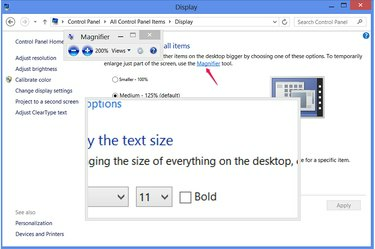
Exécutez la Loupe.
Crédit d'image : Image reproduite avec l'aimable autorisation de Microsoft
Cliquez sur "Loupe" pour ouvrir une lentille de grossissement. Lorsque vous déplacez votre souris sur l'écran, l'objectif agrandit la zone entourant le curseur. Pour effectuer un zoom avant ou arrière, cliquez sur les boutons plus et moins dans le programme Loupe ou utilisez les raccourcis "Windows-Plus" et "Windows-Moins". Vous pouvez également lancer la Loupe à partir d'un autre programme avec le raccourci "Windows-égale." Appuyez sur "Windows-Esc" pour quitter la Loupe.
Étape 4

Modifiez la taille de tout le contenu de l'écran.
Crédit d'image : Image reproduite avec l'aimable autorisation de Microsoft
Modifiez le paramètre de taille dans le panneau de configuration d'affichage pour développer ou réduire toutes les parties de l'interface Windows. Pour choisir une taille spécifique autre que 100, 125 ou 150 %, cliquez sur « Options de dimensionnement personnalisées » et faites glisser la règle vers la gauche ou la droite. L'application d'une modification à ce paramètre vous déconnecte temporairement de Windows, qui ferme tous les programmes, essayez donc d'utiliser la loupe à la place chaque fois que possible.
Étape 5
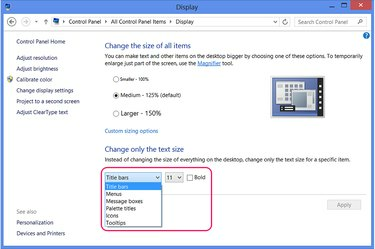
Modifiez les éléments individuels de la fenêtre.
Crédit d'image : Image reproduite avec l'aimable autorisation de Microsoft
Choisissez un composant Windows dans le Modifier uniquement la taille du texte section et sélectionnez une nouvelle taille pour redimensionner une partie individuelle du système, telle que les barres de titre des fenêtres. La modification de ces options ne ne pas vous déconnecter de Windows.
Redimensionner le document ou le texte Web
Étape 1

Agrandir le texte du document Office.
Crédit d'image : Image reproduite avec l'aimable autorisation de Microsoft
Sélectionnez une plage de texte dans un document Word ou un autre document Office et choisissez une nouvelle taille de texte dans le menu déroulant de l'onglet Accueil pour agrandir le texte. Par défaut, Word 2013 utilise Calibri 11 points. Pour zoomer sur un document sans changer sa taille de police, utilisez le curseur de zoom dans le coin inférieur droit du programme.
Étape 2
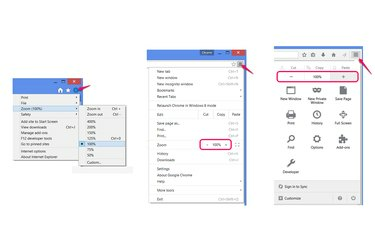
Zoom sur les sites Web.
Crédit d'image : Image reproduite avec l'aimable autorisation de Microsoft, Mozilla et Google
Appuyez sur "Ctrl-Plus" et "Ctrl-Moins" pour zoomer et dézoomer sur les pages Web dans Internet Explorer, Firefox ou Chrome. Sinon, ouvrez le menu de votre navigateur et cliquez sur les icônes plus et moins (dans Chrome et Firefox) ou sélectionnez "Zoom" (dans Internet Explorer).
Étape 3
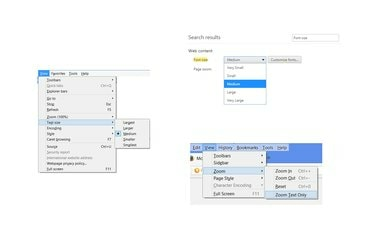
Ajustez la taille du texte uniquement.
Crédit d'image : Image reproduite avec l'aimable autorisation de Microsoft, Mozilla et Google
Appuyez sur "Alt-V" dans Internet Explorer et sélectionnez "Taille du texte" pour choisir une nouvelle taille de texte sans zoomer sur d'autres contenus Web, tels que des images.
Dans Firefox, appuyez sur "Alt-V", choisissez "Zoom" et cliquez sur "Zoomer le texte uniquement" pour appliquer le paramètre de zoom au texte seul.
Dans Chrome, ouvrez les paramètres, recherchez les paramètres de "taille de police" et choisissez une nouvelle taille dans le menu déroulant.
Pointe
Le zoom et l'ajustement de la taille du texte sur les sites Web ne fonctionnent pas toujours et peuvent entraîner un affichage incorrect des pages. Si les options de zoom de votre navigateur ne fonctionnent pas correctement, utilisez plutôt la loupe Windows.
La loupe fonctionne même dans l'interface utilisateur moderne de Windows 8: utilisez le raccourci "Windows-Equals" pour l'ouvrir depuis l'intérieur d'une application.
Avertissement
La modification du paramètre de taille de l'interface Windows par rapport au pourcentage par défaut réinitialise toutes les modifications de taille de texte apportées dans la section « Modifier uniquement la taille du texte » du Panneau de configuration d'affichage.



